Hur sätter jag in vattenstämpel i Excel?
Som vi vet kan vi lägga till textvattenmärke i Microsoft Word-dokument för att ange ytterligare information för läsarna, till exempel att dokumentet är utkast, kopierar rätt information eller konfidentiellt och så vidare. Det finns inget liknande vattenstämpelkommando i Microsoft Excel, ändå kan vi härma en textvattenstämpel för arbetsböcker med följande knepiga metoder.
- Infoga vattenstämpel i alla utskrivna sidor med funktionen Sidhuvud och sidfot (5 steg)
- Infoga vattenstämpel i alla utskrivna sidor med Kutools för Excel (2 steg)
Infoga vattenstämpel i alla utskrivna sidor med funktionen Sidhuvud och sidfot
Det första sättet är att infoga en ordkonst för att efterlikna en textvattenstämpel på aktuell sida i Excel.
1. Klicka Insert > WordArtoch välj en av WordArt-stilerna.



2. Placera markören i arbetsområdet och ta bort Din text här från den nya tillagda textrutan och ange dina ord, till exempel Förslag. Och rotera sedan ordkonsten som du behöver. Se skärmdump ovan:
Nu får du en lutande textvattenstämpel på den aktuella sidan som ovanstående skärmdump visar:
3Exportera WordArt som en bild.
Använd Kutools för Excels Export Graphics-verktyg för att snabbt exportera alla ordkonst som bilder
Du kan använda Kutools för Excel Exportera grafik verktyg för att snabbt exportera alla former, diagram, bilder, ordkonst i aktuell arbetsbok till PNG / JPG / TIF / GIF-bilder med lätthet.
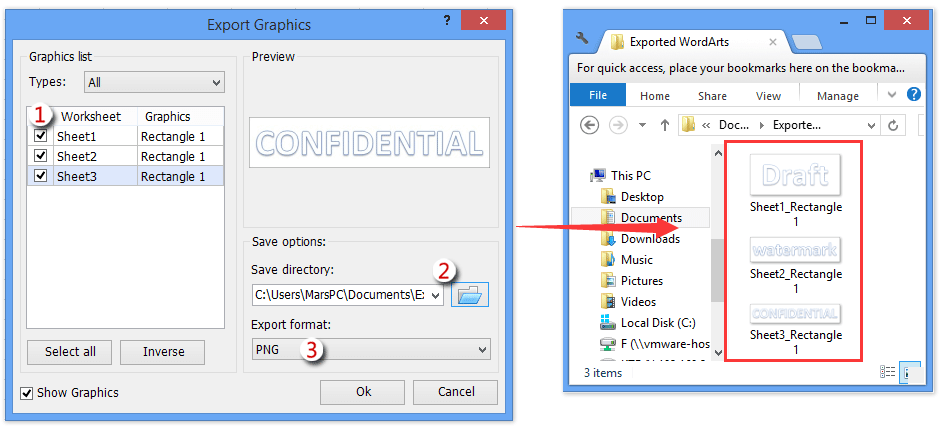
4. Klicka på Insert> Sidhuvud och sidfotoch placera sedan markören i mitten av rubriken och klicka på Sidhuvud & sidfotverktygsdesign flik> Bild knapp.


5. Ta reda på och välj bilden du skapade i första steget i dialogrutan Infoga bild.
Klicka sedan var som helst i arbetsområdet utom rubriken, du får textvattenmärket på varje utskriven sida, som följande skärmdump visar:

Notera:
Om du har infogat vattenstämpel för alla utskrivna sidor i ett kalkylblad med ovanstående metod kan du enkelt kopiera kalkylbladets sidinställningar till andra kalkylblad i samma arbetsbok med Kutools för Excel Kopiera sidinställningar verktyg. Håll dig kvar i kalkylbladet du har lagt till vattenstämpel med ovanstående metoder, och klicka Företag > Utskrift > Kopiera sidinställningaroch konfigurera sedan i dialogrutan Kopiera sidinställningar:

Kutools för Excel - Superladda Excel med över 300 viktiga verktyg. Njut av en fullfjädrad 30-dagars GRATIS provperiod utan behov av kreditkort! Hämta den nu
Infoga vattenstämpel i alla utskrivna sidor med Kutools för Excel
Om du har Kutools för Excel installerat kan du använda dess infoga vattenstämpelfunktion för att snabbt infoga en textvattenstämpel i alla utskrivna sidor. Gör så här:
Kutools för Excel - Fullpackad med över 300 viktiga verktyg för Excel. Njut av en fullfjädrad 30-dagars GRATIS provperiod utan behov av kreditkort! Ladda ner nu!
1. Klicka Kutools > Insert > Infoga vattenstämpel.

2. I dialogrutan Infoga vattenstämpel öppnar du Text vattenstämpel välj en typ av textvattenstämpel från text rullgardinsmeny, ange format för textvattenmärket efter behov och klicka på Ok knapp. Se skärmdump:

Och nu läggs den angivna vattenstämpeln till på alla sidor med innehåll på en gång.
Kutools för Excel - Superladda Excel med över 300 viktiga verktyg. Njut av en fullfjädrad 30-dagars GRATIS provperiod utan behov av kreditkort! Hämta den nu
demo
Bästa kontorsproduktivitetsverktyg
Uppgradera dina Excel-färdigheter med Kutools för Excel och upplev effektivitet som aldrig förr. Kutools för Excel erbjuder över 300 avancerade funktioner för att öka produktiviteten och spara tid. Klicka här för att få den funktion du behöver mest...

Fliken Office ger ett flikgränssnitt till Office och gör ditt arbete mycket enklare
- Aktivera flikredigering och läsning i Word, Excel, PowerPoint, Publisher, Access, Visio och Project.
- Öppna och skapa flera dokument i nya flikar i samma fönster, snarare än i nya fönster.
- Ökar din produktivitet med 50 % och minskar hundratals musklick för dig varje dag!
